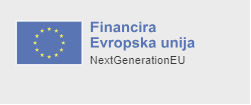NASVET
Kako poslušati youtube v ozadju
Spletni videoportal lahko uporabljamo tudi kot predvajalnik glasbe, medtem ko na telefonu počnemo druge reči.
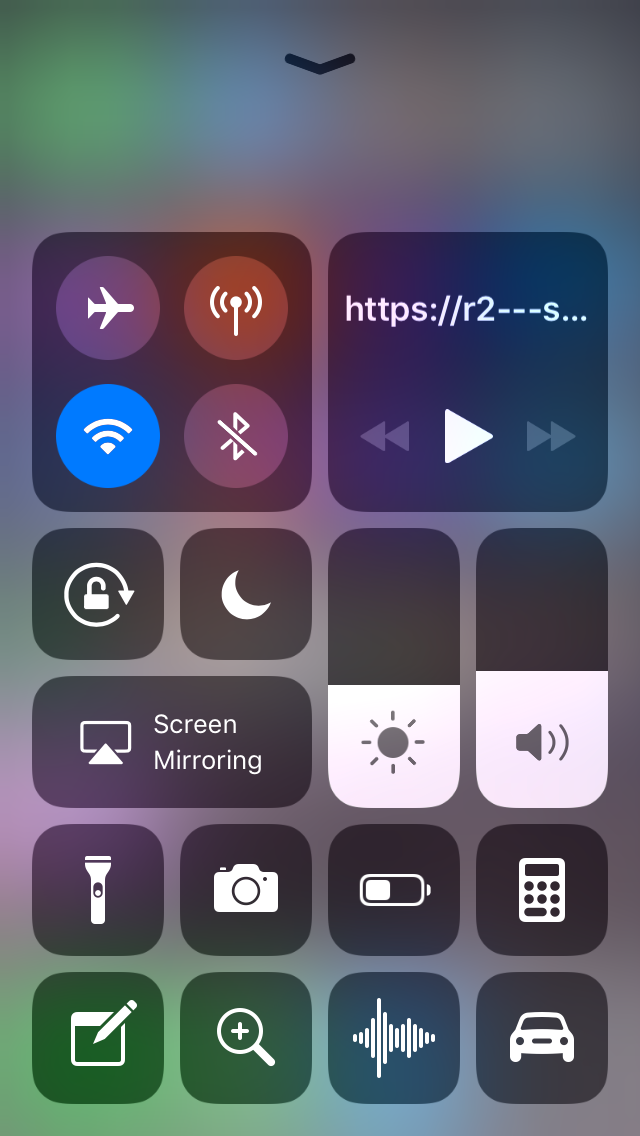
Odpri galerijo
V iosovem nadzornem središču pritisnemo le še tipko predvajaj. Foto Staš Ivanc
Pametni telefoni so že zdavnaj v večini primerov nadomestili prenosne predvajalnike glasbe, ki so zdaj postali bolj nišni izdelek, namenjen predvsem malce zahtevnejšim poslušalcem, ki hočejo poslušati glasbo v višji kakovosti, in ne le vsakdanjih in kompresiranih empetrijev (mišljeno kot zapis zvoka mp3, ne kot sinonim za predvajalnik glasbe). Do brezplačne glasbe, ki bi si jo naložili na telefon, pa le ni tako lahko priti, vsaj po zakoniti poti ne. Spletne glasbene trgovine imajo sicer bogato ponudbo, a za prenos posamezne datoteke ali celotnega albuma je treba odšteti evrčke. Zato postajajo pretočni spletni servisi, kot so Apple music, Google play music in Deezer, čedalje bolj priljubljeni, saj so njihove mesečne naročnine vedno nižje, tako da si lahko za okoli šest evrov oziroma devet za vso družino omislimo paket, ki nam ponuja neomejeno poslušanje glasbe iz bogatega nabora več deset milijonov pesmi.
Kaj pa predvajanje glasbe z youtuba iz ozadja? To lahko zdaj počnemo na obeh platformah.
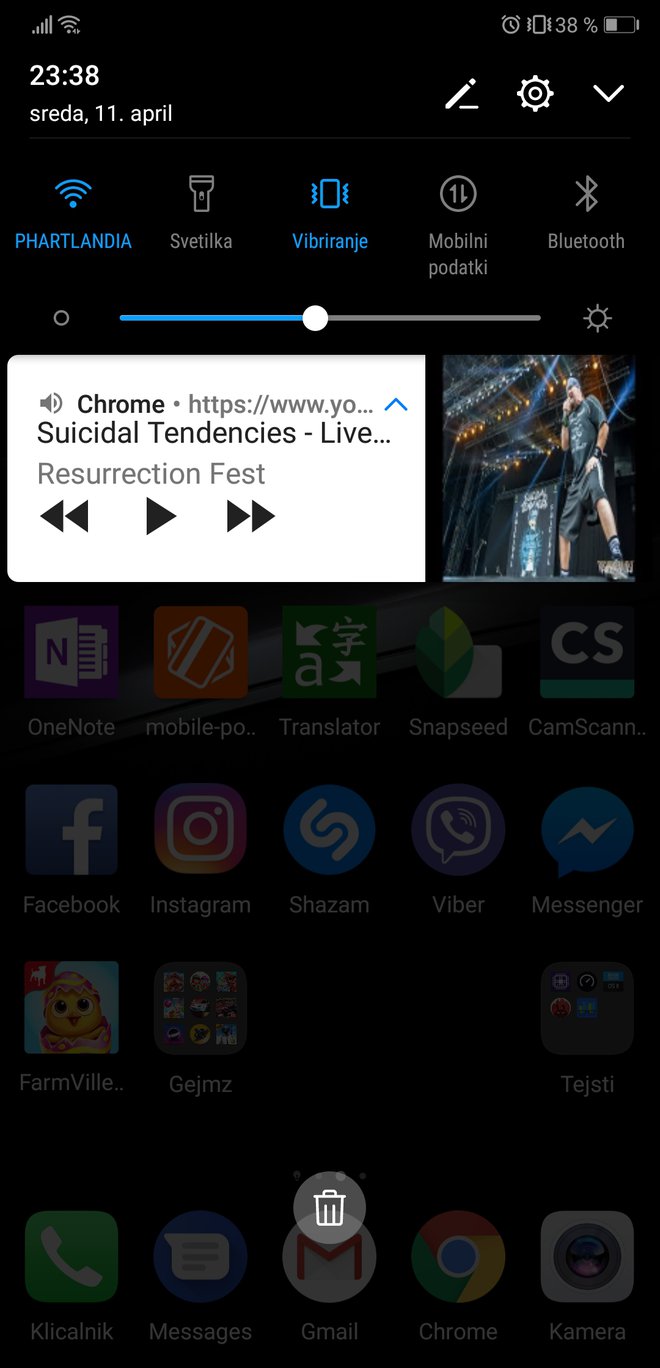
Kar brez strahu, rešitev je enostavna: preprosto zaženemo aplikacijo chrome in v ukazno vrstico vtipkamo naslov www.youtube.com. Ko se nam odpre, tapnemo na tiste tri pikice v zgornjem desnem kotu zaslona ter pritisnemo Zahteva za namizno stran oziroma Request dekstop site (v našem primeru Spletno mesto za n...), nakar izberemo še posnetek, ki bi ga radi poslušali, in pritisnemo ikonico predvajaj (play). Nato zapremo chrome in preprosto potegnemo s prstom od zgornjega roba zaslona navzdol, da se nam odprejo obvestila. In tukaj nas čaka okence s tipkami za predvajanje in komad, ki smo ga hoteli poslušati. Ko spet pritisnemo predvajaj, gremo lahko delat druge stvari.
Vseprisotni youtube
Tukaj pa je še spletni videoportal youtube, ki že dolgo ni več namenjen le predvajanju videoposnetkov, ampak ga veliko ljudi uporablja tudi oziroma samo kot predvajalnik glasbe. Samo pomislimo, kolikokrat smo na kakšni zabavi predvajali kak komad z youtuba ali poslušali kaj bolj eksotičnega, in to kar brez videa. Na osebnih računalnikih, ki že dolgo obvladajo večopravilnost (multitasting), kar pomeni, da lahko poganjamo več programov hkrati, na pametnih telefonih pa je (bilo) to malce drugače, saj šele novejši mobilni operacijski sistemi omogočajo večopravilnost v pravem pomenu besede. Apple je šele z operacijskim sistemom ios 10 v nadzornem centru omogočil hiter dostop do nadzora predvajanja glasbe, naložene na telefon, Googlov android pa je v predlanski različici nugat uvedel deljen zaslon, s katerim si lahko delal dve stvari hkrati.Kaj pa predvajanje glasbe z youtuba iz ozadja? To lahko zdaj počnemo na obeh platformah.
Android
Pa poglejmo najprej, kako to storiti v najbolj razširjenem operacijskem sistemu na svetu, ki ga uporablja skoraj devet desetin pametnih telefonov. In najlažje je to storiti s spletnim brskalnikom chrome. Kar je povsem logično, saj tako chrome kot youtube sodita v široko Googlovo družino aplikacij in storitev.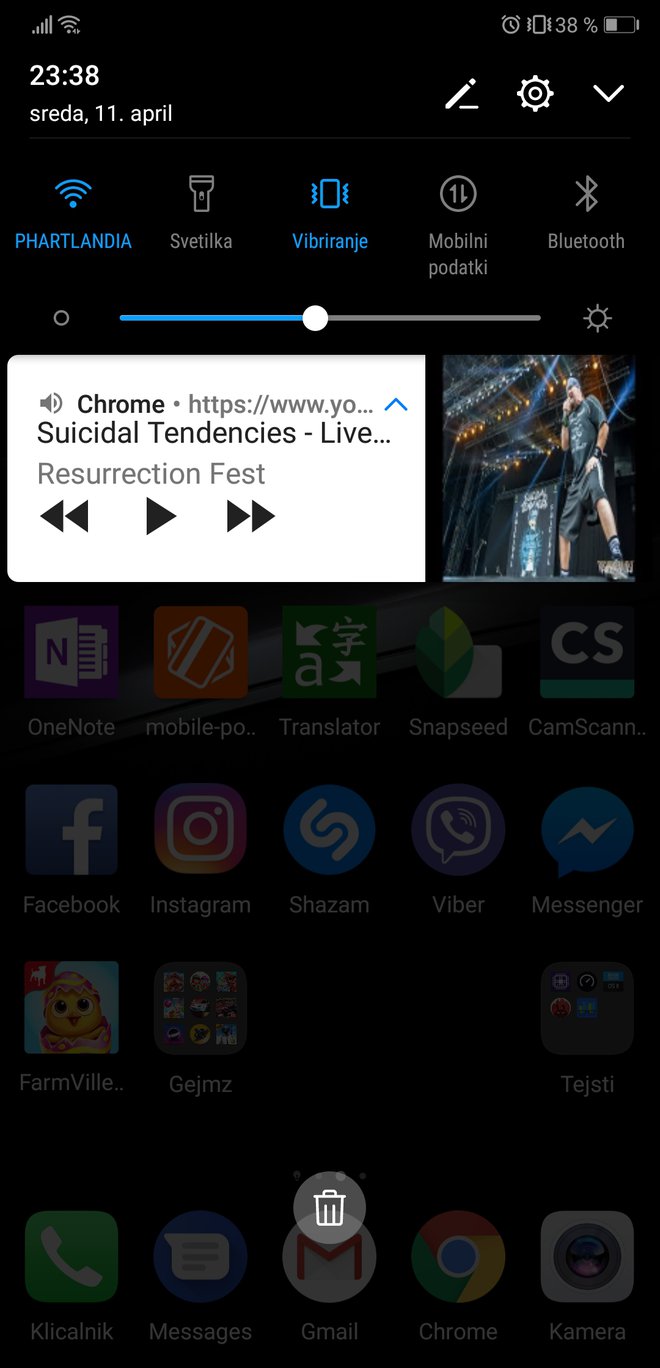
Predvajalnik youtube kot obvestilo Foto Staš Ivanc
Kar brez strahu, rešitev je enostavna: preprosto zaženemo aplikacijo chrome in v ukazno vrstico vtipkamo naslov www.youtube.com. Ko se nam odpre, tapnemo na tiste tri pikice v zgornjem desnem kotu zaslona ter pritisnemo Zahteva za namizno stran oziroma Request dekstop site (v našem primeru Spletno mesto za n...), nakar izberemo še posnetek, ki bi ga radi poslušali, in pritisnemo ikonico predvajaj (play). Nato zapremo chrome in preprosto potegnemo s prstom od zgornjega roba zaslona navzdol, da se nam odprejo obvestila. In tukaj nas čaka okence s tipkami za predvajanje in komad, ki smo ga hoteli poslušati. Ko spet pritisnemo predvajaj, gremo lahko delat druge stvari.
Ios
Podobno je pri Applovem operacijskem sistemu ios. Če uporabljamo ios 11 in višje, prav tako zaženemo aplikacijo chrome, vtipkamo naslov www.youtube.com, poiščemo želeno glasbo in nato s pritiskom na tri pikice zgoraj desno odpremo meni, na katerem tapnemo Request desktop site (klasični pogled na spletno stran). V novem pogledu pritisnemo ikonico predvajaj in zapremo aplikacijo. Nato potegnemo od spodnjega roba zaslona navzgor, da odpremo nadzorno središče (Control Center), kjer nas posnetek že čaka v okencu za predvajanje. Pritisnemo play, in to je to.Predstavitvene informacije
Komentarji:
18:15
Prehranjujte se čuječe